iPhone有几种刷机方法?苹果产品安全易用早已成为人们心中的固有印象,大多数iPhone用户也都是冲着苹果手机耐用才购买的。但这个世界没有什么是没有永恒的,再怎么耐用的手机也有故障的时候,使用时间长了各种硬件、软件性能也会随之下降。iPhone的常见故障包括反复重启、变白苹果、显示停用、黑屏死机、忘记锁屏密码等,想必很多果粉都对这些故障见怪不怪了。那么如何解决呢?一般我们都会通过刷机来修复手机,接下来就为大家介绍几种常见刷机方法。
方法一:抹除所有内容和设置
这是iPhone上自带的一项功能,只要点击抹除再输入锁屏密码就可以一键清空数据,让手机流畅如初。提醒大家,操作前要保证手机一定要拥有充足的电量,如果有重要资料千万要备份好。
1. 进入iPhone主屏幕,找到“设置”。
2. 点击进入设置页面后,下滑找到“通用”并点击。
3. 进入通用页面后,再找到“还原”。
4. 在还原页面,点击“抹掉所有内容和设置”。
5. 这时弹出确认窗口,点击“立即抹掉”。
6. 然后输入正确锁屏密码通过验证,最后点击底部的“抹掉iPhone”即可。
接下来需要耐心等待一段时间,清除完数据后手机会重启,开机后需要登录Apple ID重新激活,激活后就可以正常使用了。

方法二:进入恢复模式刷机
1. 首先在电脑上下载安装好iTunes,然后将手机与电脑连接。
2. 接着同时按住电源键和Home键10秒左右。
3. 等待手机黑屏后松开电源键,不放开Home键。
4. 等待iTunes识别设备后,在软件界面上选择“恢复iPhone”。
5. 这时手机成功进入恢复模式,接着按住键盘上的Shift键,同时点击恢复。
6. 选择固件然后等待iTunes下载完毕并刷机。刷机完成后按照提示激活手机就行了。
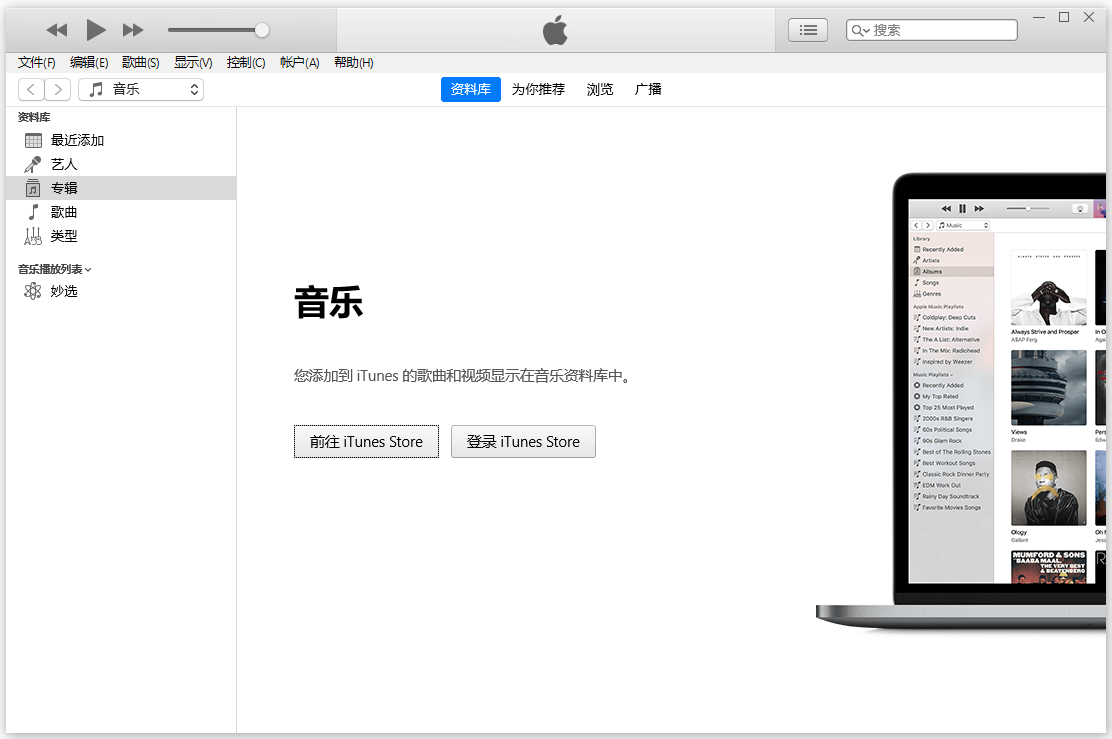
方法三:进入DFU模式刷机
由于不同型号手机进入DFU模式的方式不同,这里我们介绍一下iPhone 6s进入DFU模式刷机的操作步骤。想要了解更多手机进入DFU模式,请点击阅读《苹果手机怎么进入DFU模式刷机?》。
1. 保持手机在开机状态或恢复模式下。
2. 使用USB数据线将手机与电脑连接。
3. 先长按 Home 键 不要松开,再长按电源键不要松开,同时按住两个键直到手机屏幕熄灭再过4秒左右再松开电源键,继续按住 Home键,直到iTunes检测提示DFU模式后再将Home键松开。
4.这时按住电脑的Shift键,然后点击iTunes中的恢复,选择下载好的iOS固件就能刷机了。
5. 刷机完毕后同时按住Home键和电源键10秒左右就能退出恢复模式。

看到这里,相信大家对苹果刷机方法应该知道的差不多了吧!虽然市面上有很多不同型号的苹果手机,但刷机方法都大同小异。今天的分享就到这里,如果您觉得本文有帮助的话,就赶紧收藏吧!


